Sony e5633 xperia m5 dual gold, белый: Музыка
Музыка: Sony e5633 xperia m5 dual gold, белый
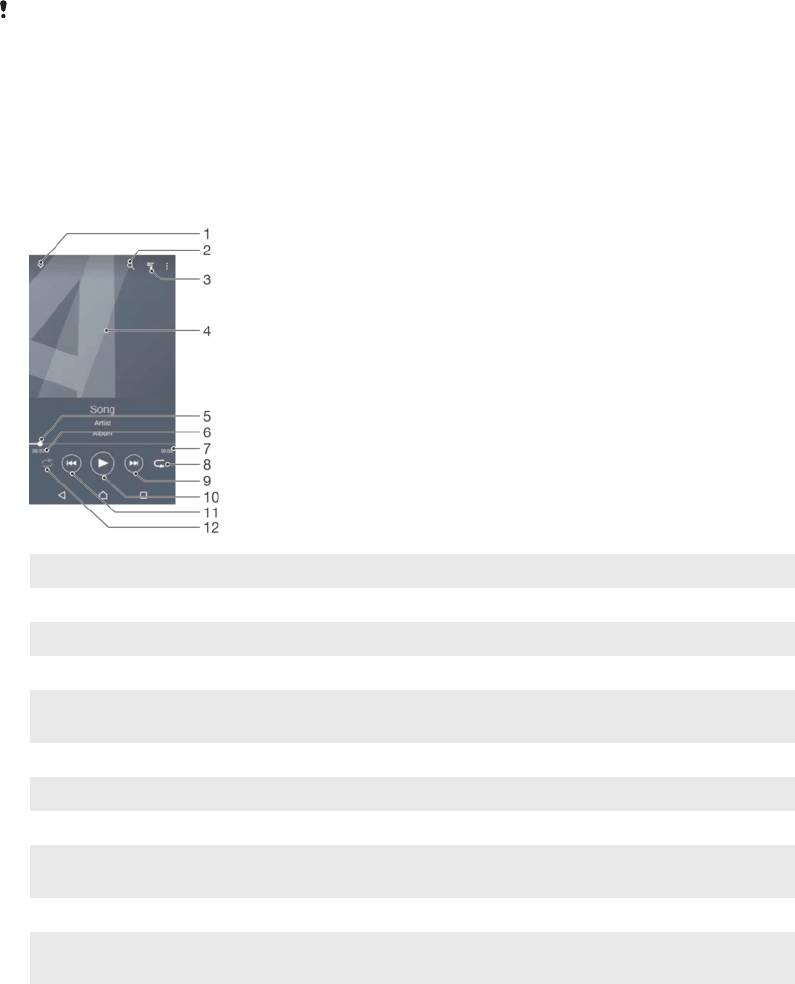
Музыка
Передача музыки на устройство
Передавать музыку с компьютера на устройство можно несколькими способами.
•
Музыкальные файлы можно передавать между вашим устройством и компьютером с помощью
прилагаемого кабеля USB. После подключения выберите на своем устройстве Передача
файлов (MTP), а затем скопируйте или перетащите файлы на компьютере. См. раздел
Управление файлами с помощью компьютера
на странице 140.
•
Для передачи мультимедийных файлов между компьютером и устройством можно использовать
программное обеспечение Xperia™ Companion. Узнайте больше и загрузите приложение Xperia™
Companion на следующих веб-страницах. Для Windows:
http://support.sonymobile.com/ru/tools/xperia-companion. Для Mac:
http://support.sonymobile.com/ru/tools/xperia-companion-mac.
Приложение "Музыка" может поддерживать не все форматы музыкальных файлов. Чтобы
получить дополнительные сведения о поддерживаемых форматах и использовании
мультимедийных файлов (аудио, изображения и видео), загрузите документацию по
вашему устройству на странице
www.sonymobile.com/support
.
Прослушивание музыки
Для прослушивания избранных музыкальных композиций и аудиокниг используйте приложение
"Музыка".
1 Сворачивание полноэкранного проигрывателя
2 Поиск всех мелодий, сохраненных на устройстве
3 Просмотр текущей очереди воспроизведения
4 Обложка альбома (если доступна)
5 Индикатор воспроизведения – перетащите индикатор или проведите пальцем вдоль линии для перемотки вперед
или назад
6 Истекшее время воспроизведения текущей мелодии
7 Общая продолжительность текущей мелодии
8 Повторение всех мелодий в текущей очереди воспроизведения
9 Коснитесь, чтобы перейти к следующей мелодии в очереди воспроизведения; коснитесь и удерживайте для
перемотки текущей мелодии вперед
10 Воспроизведение или приостановка мелодии
11 Коснитесь, чтобы перейти к предыдущей мелодии в очереди воспроизведения; коснитесь и удерживайте для
перемотки назад текущей мелодии
12 Перемешивание мелодий в текущей очереди воспроизведения
89
Это Интернет-версия документа. © Печать разрешена только для частного использования.
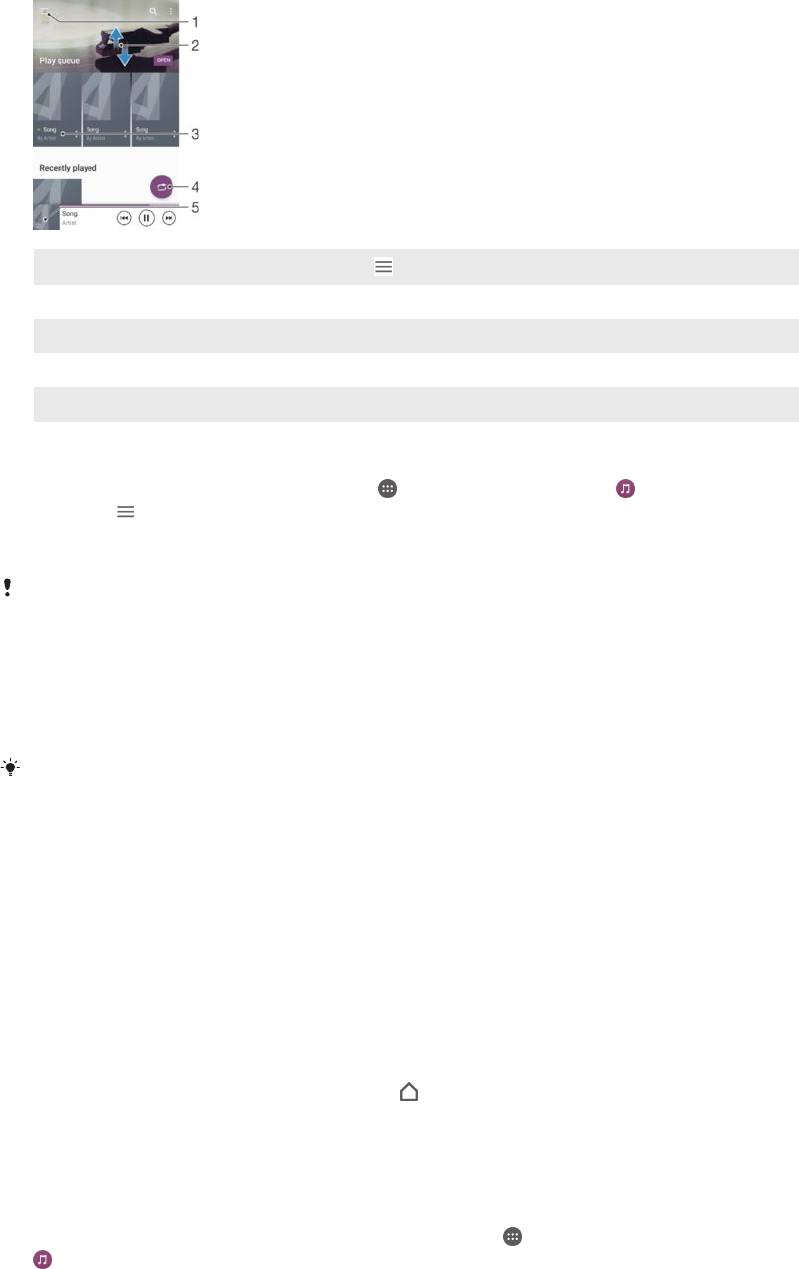
Начальный экран приложения "Музыка"
1
Открытие меню приложения "Музыка" касанием в верхнем левом углу
2 Прокрутка страницы вверх или вниз для просмотра содержимого
3 Воспроизведение мелодии с помощью приложения "Музыка"
4 Воспроизведение всех мелодий в режиме перемешивания
5 Возврат на экран музыкального проигрывателя
Воспроизведение мелодии с помощью приложения "Музыка"
1
Перейдите на Начальный экран и коснитесь , затем найдите и коснитесь .
2
Коснитесь
.
3
Выберите музыкальную категорию.
4
Коснитесь мелодии, чтобы воспроизвести ее.
Возможно, вам не удастся воспроизвести объекты, защищенные авторскими правами.
Убедитесь в наличии необходимых прав на материалы, которыми вы намерены
обмениваться.
Поиск информации о мелодиях в Интернете
•
Во время воспроизведения мелодии в приложении «Музыка» коснитесь обложки альбома,
а затем коснитесь Подробнее.
К интернет-ресурсам, связанным с этой мелодией, могут относиться видео на
YouTube™, тексты песен и информация об исполнителе в Википедии.
Изменение информации о музыке
1
В приложении «Музыка» коснитесь обложки альбома, а затем коснитесь Ред. инф. о
музыке.
2
Измените информацию по своему усмотрению.
3
По завершении коснитесь Сохранить.
Регулировка громкости
•
Нажмите клавишу регулировки громкости.
Сворачивание приложения "Музыка"
•
Во время воспроизведения мелодии коснитесь
для перехода на Начальный экран.
Приложение "Музыка" продолжит работать в фоновом режиме.
Открытие приложения "Музыка" при фоновом воспроизведении мелодии
•
При фоновом воспроизведении мелодии перетащите строку состояния вниз и коснитесь
приложения "Музыка".
•
Кроме того, можно перейти на Начальный экран и коснуться
, а затем найти и коснуться
.
90
Это Интернет-версия документа. © Печать разрешена только для частного использования.
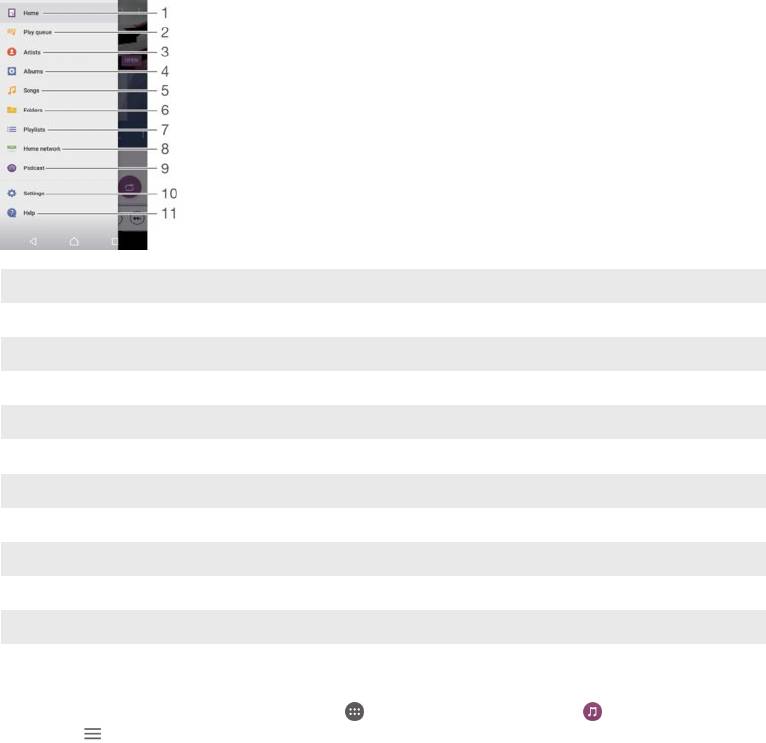
Меню приложения "Музыка"
В меню приложения "Музыка" можно просмотреть все мелодии на устройстве. Здесь можно
управлять альбомами и списками воспроизведения.
1 Возврат к начальному экрану приложения "Музыка"
2 Просмотр текущей очереди воспроизведения
3 Просмотр всех исполнителей
4 Просмотр всех альбомов
5 Просмотр всех мелодий
6 Просмотр всех папок
7 Просмотр всех списков воспроизведения
8 Воспроизведение общедоступного музыкального файла, сохраненного на другом устройстве
9 Просмотр всех полученных по подписке или загруженных подкастов
10 Открытие меню параметров приложения "Музыка"
11 Открытие меню поддержки приложения "Музыка"
Открытие меню приложения "Музыка"
1
Перейдите на Начальный экран и коснитесь
, затем найдите и коснитесь .
2
Коснитесь .
Возврат к начальному экрану приложения "Музыка"
•
В открытом меню приложения "Музыка" коснитесь Главная.
•
В открытом меню приложения "Музыка" коснитесь экрана справа от меню.
Удаление мелодии
1
Откройте меню приложения "Музыка" и найдите мелодию, которую нужно удалить.
2
Нажмите и удерживайте название мелодии, затем коснитесь Удалить в появившемся
списке.
3
Коснитесь Удалить еще раз для подтверждения.
Списки воспроизведения
На начальном экране приложения «Музыка» можно создавать собственные списки
воспроизведения из мелодий, сохраненных на устройстве.
91
Это Интернет-версия документа. © Печать разрешена только для частного использования.
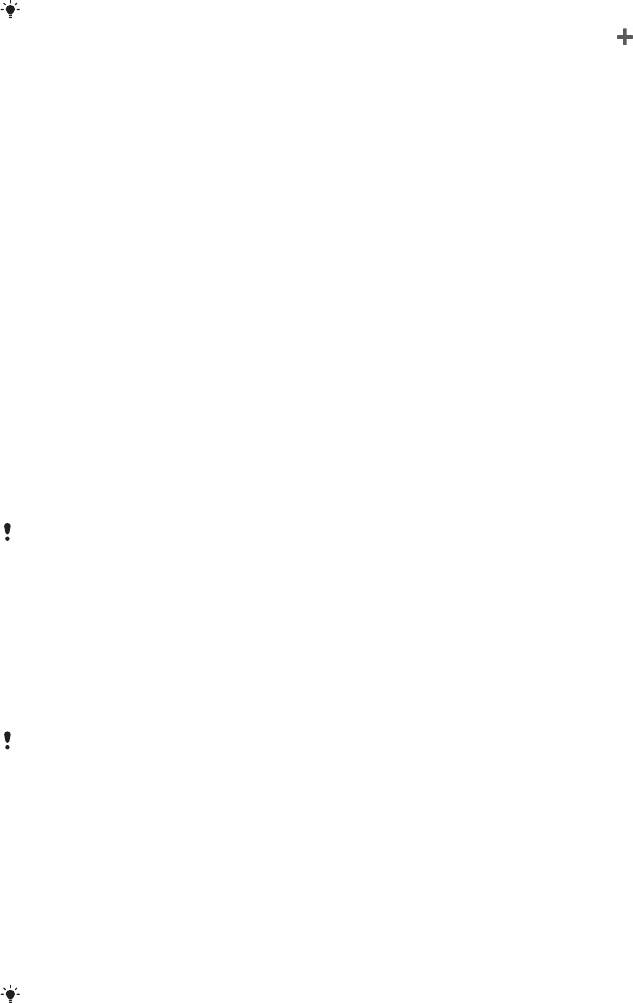
Создание собственных списков воспроизведения
1
Для добавления в список воспроизведения альбома или мелодии на начальном экране
приложения "Музыка" коснитесь требуемого названия и удерживайте его.
2
В открывшемся меню коснитесь Добавить в список воспроизведения >
Создать новый список.
3
Введите имя списка воспроизведения и коснитесь OK.
Чтобы создать новый список воспроизведения, откройте меню начального экрана
приложения "Музыка", коснитесь Списки воспр., а затем коснитесь
.
Воспроизведение своих списков воспроизведения
1
Откройте меню приложения "Музыка", затем коснитесь Списки воспр..
2
В меню Списки воспр. выберите список воспроизведения, который нужно открыть.
3
Если требуется воспроизвести все мелодии, коснитесь любой мелодии или
Перемешать.
Добавление мелодий в список воспроизведения
1
На начальном экране приложения «Музыка» найдите мелодию или альбом для добавления
в список воспроизведения.
2
Коснитесь названия мелодии или альбома и удерживайте его, затем коснитесь
Добавить в список воспроизведения.
3
Коснитесь названия списка воспроизведения, в который будут добавлены альбом или
мелодия. Альбом или мелодия теперь будут добавлены в список воспроизведения.
Удаление мелодии из списка воспроизведения
1
Коснитесь и удерживайте название мелодии в списке воспроизведения, которую нужно
удалить.
2
Коснитесь значка Удалить из списка.
Вы не сможете удалить мелодию, сохраненную на карте памяти или во внутренней
памяти устройства.
Удаление списка воспроизведения
1
Откройте меню приложения "Музыка", затем коснитесь Списки воспр..
2
Коснитесь списка воспроизведения, который нужно удалить, и удерживайте его.
3
Коснитесь Удалить.
4
Коснитесь Удалить еще раз для подтверждения.
Специальные списки воспроизведения не удаляются.
Обмен музыкой
Обмен мелодиями
1
Откройте начальный экран приложения «Музыка» и найдите мелодию или альбом для
обмена.
2
Коснитесь названия мелодии и удерживайте его, затем коснитесь Опубликовать.
3
Выберите приложение в списке и следуйте инструкциям на экране.
Таким же образом можно обмениваться альбомами и списками воспроизведения.
92
Это Интернет-версия документа. © Печать разрешена только для частного использования.
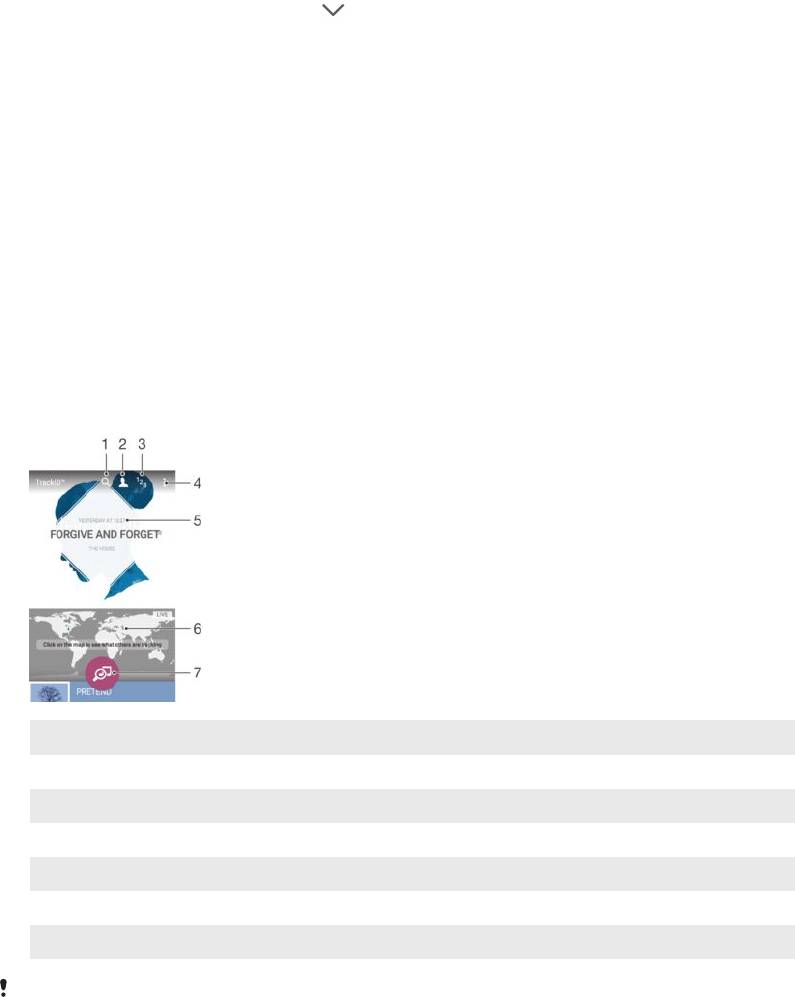
Улучшение параметров звука
Улучшение качества звука с помощью эквалайзера
1
Откройте меню приложения "Музыка", затем коснитесь Настройки > Параметры
аудио.
2
При появлении запроса выберите Параметры аудио, а затем коснитесь Звуковые
эффекты > Эквалайзер.
3
Для настройки звука вручную перетащите кнопки диапазонов частот вверх или вниз. Для
автоматической настройки коснитесь
и выберите стиль.
Включение функции объемного звука
1
Откройте меню приложения "Музыка", затем коснитесь Настройки > Параметры
аудио.
2
При появлении запроса выберите Параметры аудио, а затем коснитесь Звуковые
эффекты > Объемный звук (VPT).
3
Пролистайте влево или вправо, чтобы выбрать параметр, после чего коснитесь ОК для
подтверждения.
Распознавание музыки с помощью TrackID™
С помощью службы распознавания музыки TrackID™ можно идентифицировать звучащую
мелодию. Просто запишите короткий фрагмент песни, и через несколько секунд вы получите
информацию об исполнителе, названии и альбоме. Можно приобрести мелодии, распознанные с
помощью TrackID™, просматривать чарты TrackID™ и узнавать, что ищут другие пользователи
TrackID™ со всего мира. Для обеспечения наилучших результатов используйте функцию TrackID™
в нешумном месте.
1 Поиск информации о дорожках, альбомах и исполнителях
2 Создание сетевого профиля TrackID™
3 Просмотр текущих музыкальных чартов
4 Просмотр функций TrackID™
5 Просмотр истории предыдущих поисковых запросов
6 Обзор поисковых запросов других пользователей
7 Определение музыки, которую вы слышите
Приложение TrackID™ и некоторые функции службы TrackID™ поддерживаются не во
всех странах и регионах, не всеми сетями или поставщиками услуг. TrackID™ может
подключиться к службам потокового воспроизведения музыки, доступным в вашей
стране.
93
Это Интернет-версия документа. © Печать разрешена только для частного использования.
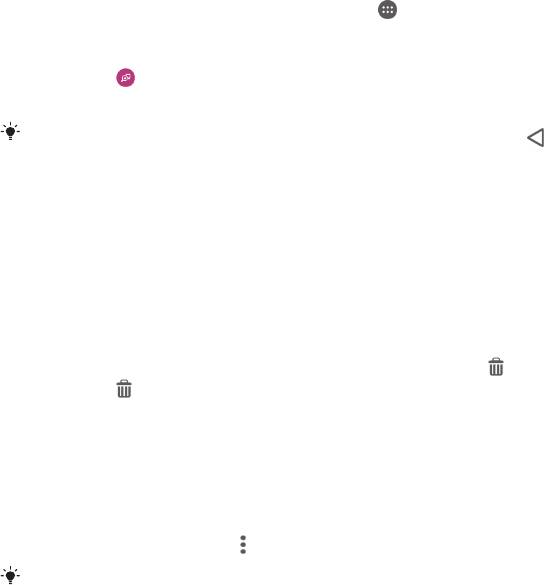
Идентификация музыки с использованием технологии TrackID™
1
Перейдите на Начальный экран и коснитесь .
2
Найдите приложение TrackID™ и коснитесь его, затем поместите свое устройство рядом
с источником музыки.
3
Коснитесь . Если мелодия распознана службой TrackID™, результаты отобразятся на
экране.
Чтобы вернуться к главному экрану TrackID™, коснитесь .
Просмотр сведений об исполнителе мелодии
1
Когда мелодия будет распознана приложением TrackID™, результат отобразится на
начальном экране приложения TrackID™.
2
Выполните прокрутку до результата, который вы хотите просмотреть, и коснитесь его.
Удаление мелодии из истории дорожек
1
Откройте приложение TrackID™ и найдите мелодию, которую нужно удалить.
2
Коснитесь экрана и удерживайте палец, чтобы отобразить
.
3
Коснитесь .
Использование технологии TrackID™ LIVE
Функцию TrackID™ LIVE можно использовать для просмотра подборок дорожек со всего мира в
реальном времени. Запустить функцию TrackID™ LIVE можно двумя способами.
•
Коснитесь карты на начальном экране TrackID™.
•
Кроме того, можно нажать
, а затем коснуться TrackID™ LIVE.
Вы можете настроить скорость, с которой подгружаются подборки, а также разрешить
или запретить проигрывать образцы мелодий.
94
Это Интернет-версия документа. © Печать разрешена только для частного использования.
Оглавление
- ™
- Содержание
- Начало работы
- Безопасность устройства
- Основы
- Загрузка приложений
- Интернет и сети
- Синхронизация данных на устройстве
- Основные параметры
- Ввод текста
- Вызовы
- Контакты
- Передача сообщений и чат
- Электронная почта
- Музыка
- FM-радио
- Камера
- Фотографии и видео в Альбоме
- Видео
- Связь с устройствами
- Интеллектуальные приложения и функции, экономящие ваше время
- Путешествия и карты
- Календарь и будильник
- Специальные возможности
- Поддержка и техобслуживание

